Mi iTunes siempre me recuerda que actualice a la última versión". Pero mi iTunes es la más nueva. Y, a veces, no puede reconocer mi iPhone y no puede sincronizar los archivos de iTunes con mi iPhone. Lo soporto demasiado. ¿Quién puede decirme cómo desinstalar? ¿Este software?
iTunes es la aplicación muy importante lanzada por Apple que se ha instalado en numerosos Mac y Windows en todo el mundo. Pero, no a todas las personas les gustaría usarlo y algunos usuarios prefieren adoptar otro software, porque no siempre es útil, como sincronizar música de iTunes a iPhone. En tales condiciones, si desea elegir una alternativa de iTunes y cambiar a otro reproductor multimedia o copia de seguridad de iOS o convertidor de audio, debe eliminar iTunes por completo junto con el software de Apple relacionado de su computadora. En este momento, encontrará tales preguntas. ¿Cómo desinstalo iTunes 12 completamente? Si desinstalo iTunes, ¿perderé mi música? ¿O cómo puedo eliminar iTunes por completo en Mac/Windows?
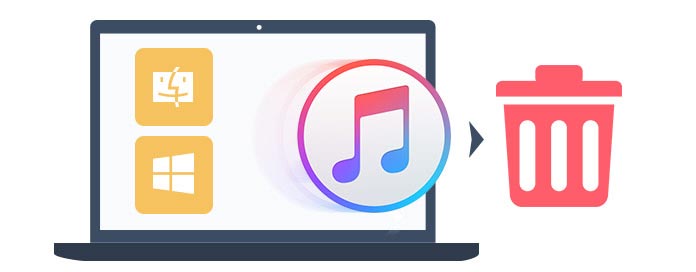
Antes de desinstalar iTunes, debe encontrar la ubicación de la copia de seguridad de iTunes para verificar si hay algunos datos importantes que no debe perder. Si tenía algunas copias de seguridad importantes, debería mover iTunes a una unidad externa.
Aiseesoft Mac Cleaner es su mejor opción para desinstalar iTunes de forma permanente. Es fácil de usar y seguridad garantizada. La tecnología avanzada aplicada en este poderoso software hace que el proceso sea rápido y fácil. Puede encontrar otras funciones asombrosas, como eliminar la basura del sistema cuando la usa.

161,522 Descargas
Aiseesoft Mac Cleaner: el mejor desinstalador de iTunes
100% Seguro. Sin anuncios.
Elige Kit de herramientas en el panel izquierdo y seleccione Desinstalar desde la interfaz principal. A través de esta operación, puede desinstalar iTunes de su Mac fácilmente.
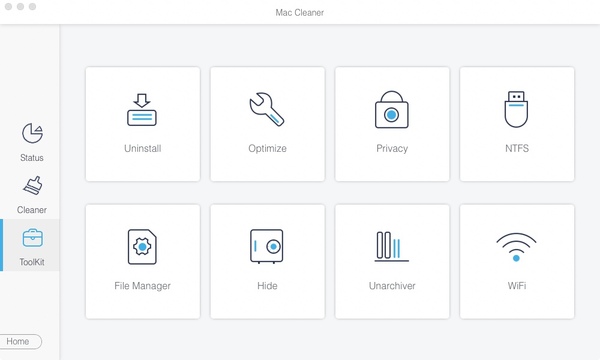
En caso de que queden archivos o caché en su Mac. Puede elegir Cleaner a la izquierda y borrar el espacio de almacenamiento de su Mac.

Es más complicado para los usuarios de Mac eliminar iTunes 12/11 de Mac OS X/El Captain en comparación con los usuarios de Windows. No te preocupes. Aquí hay una forma relativamente simple de desinstalar para usted.
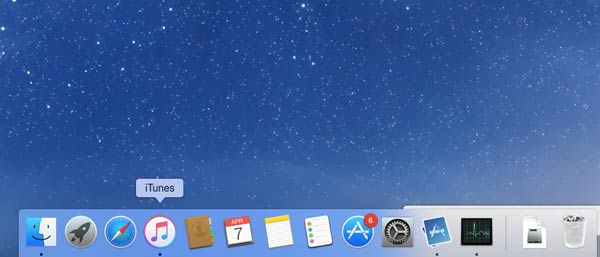
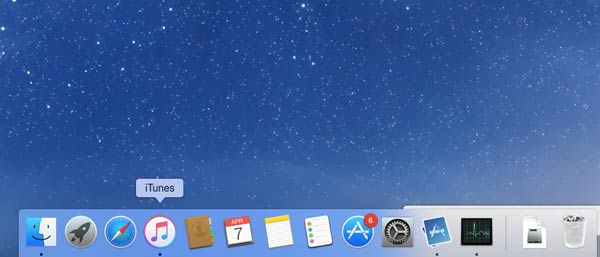
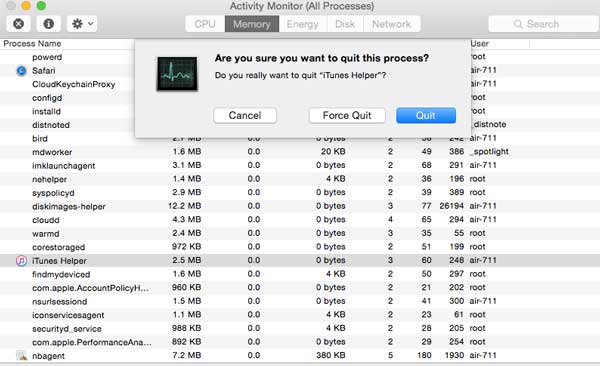
Puede encontrar elementos de inicio de sesión a través de este camino: icono de Apple→Preferencias del sistema→Cuentas/Usuarios y grupos→ Elementos de inicio de sesión. Después de encontrar los elementos de inicio de sesión, simplemente elija la entrada iTunes Helper, haga clic en el botón "-" y elimínelo.
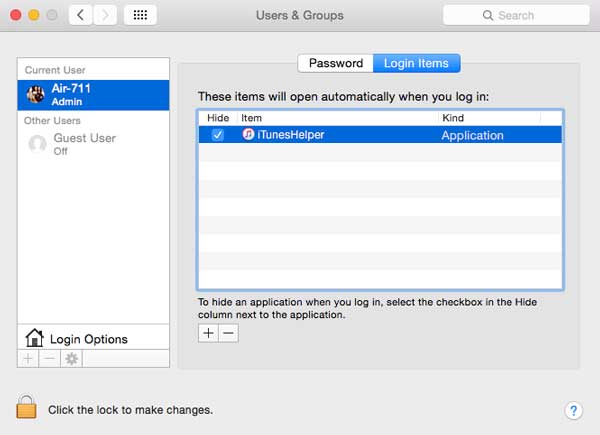
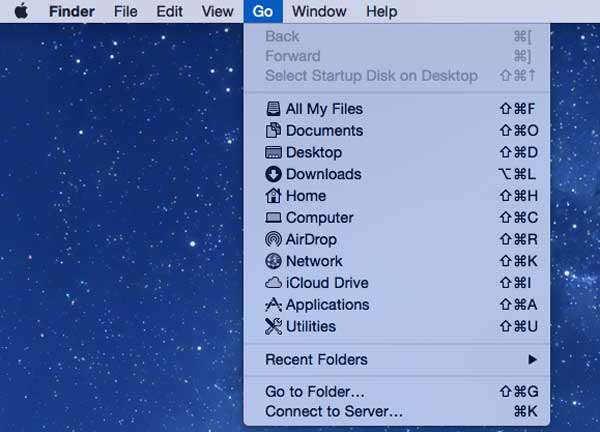
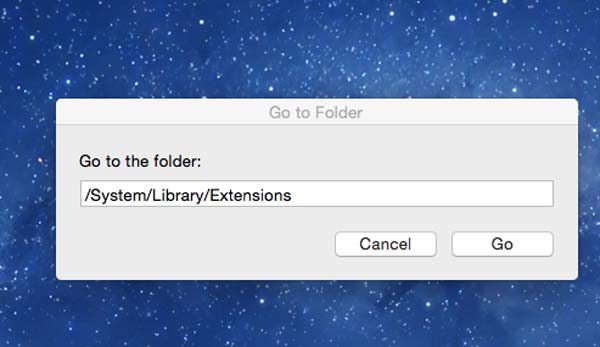
Aquí, puede ignorar este paso si no hay este archivo.
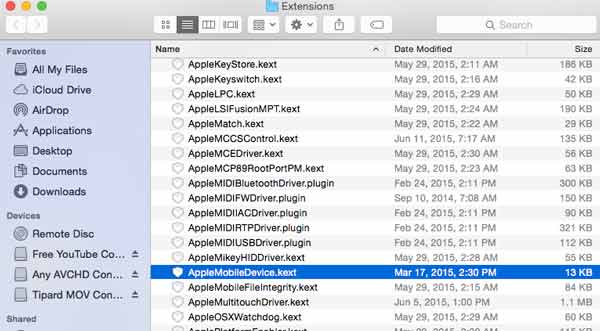
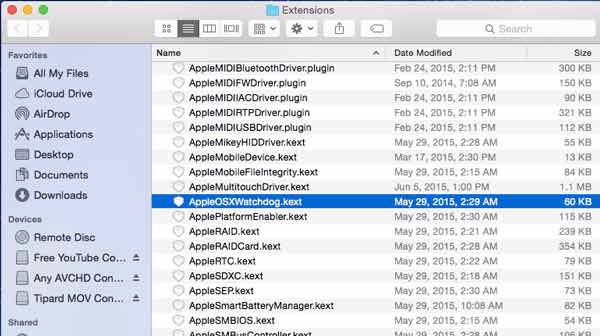
Para eliminar por completo iTunes 12/11 de su Windows 10/8/7/XP/Vista, debe asegurarse de que iTunes no se esté ejecutando junto con los componentes relacionados de Apple, como QuickTime Player y Apple Software Update, que deben desinstalarse. Luego, puede adoptar las siguientes formas de operar si su computadora es Windows 10/8/7/XP/Vista.
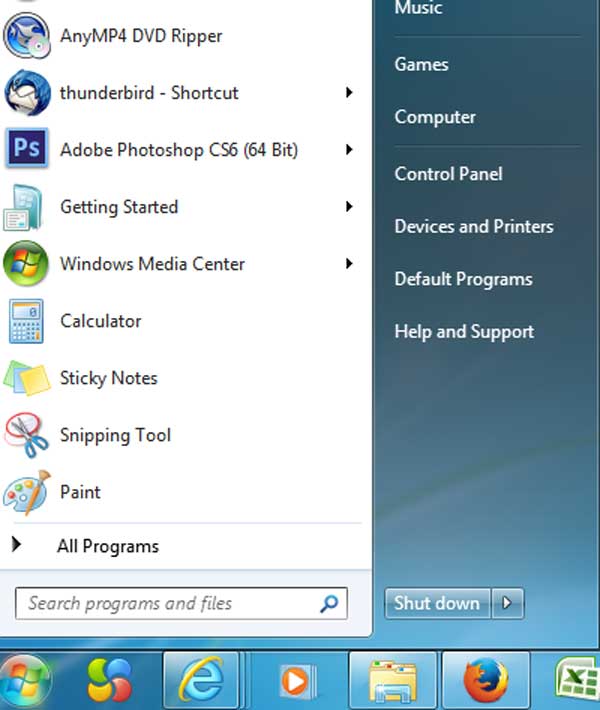
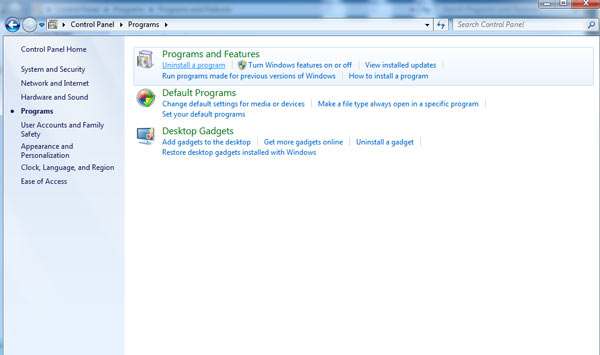
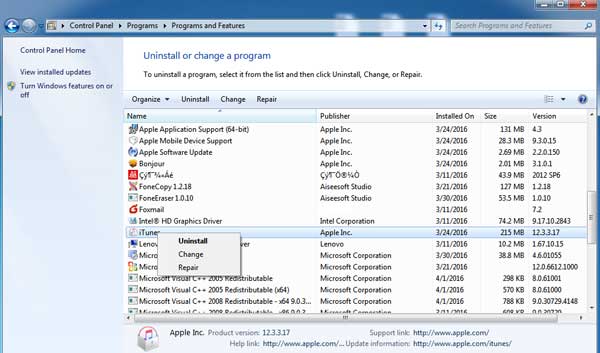


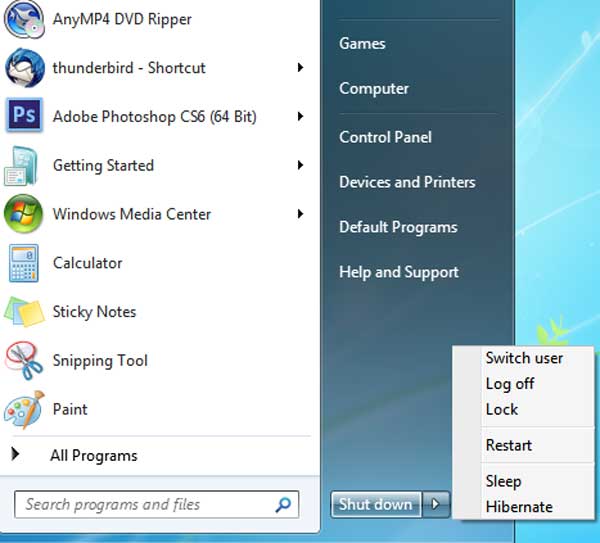
Aquí, debemos verificar y asegurarnos de que iTunes y los componentes relacionados se eliminen por completo. Primero, haz clic en el "Menú Inicio" y selecciona "Computadora". En segundo lugar, abra el disco local (C:) y abra la carpeta Archivos de programa.
Tercero, elimine las carpetas a continuación una por una: QuickTime, iPod, Bonjour e iTunes. Cuando los encuentre en la carpeta de Archivo de programa, puede hacer clic derecho y elegir "Eliminar". Eso sí, si no los descubres, debes estar tranquilo porque se han eliminado por completo.
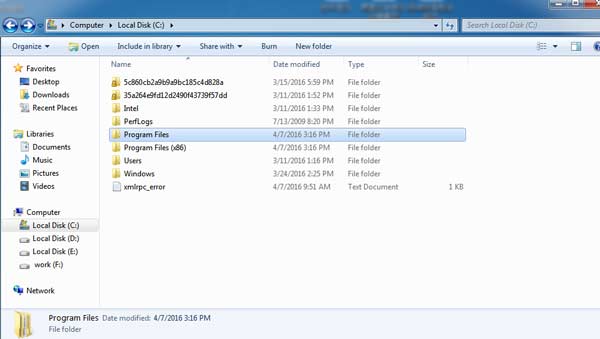
Primero, haga clic en "Menú Inicio" y "Computadora". En segundo lugar, abra la carpeta de Windows y abra la carpeta de "Sistema 32". En tercer lugar, seleccione QuickTime y QuickTime VR si los ve.
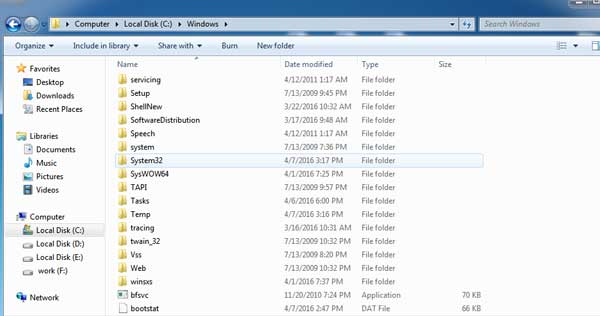
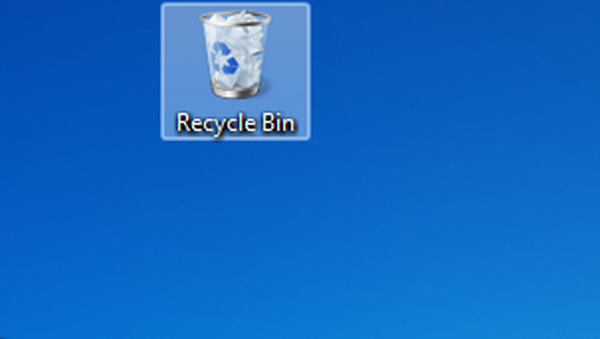
Después de desinstalar iTunes, puede eliminar copias de seguridad antiguas de iTunes para liberar almacenamiento en la computadora.
Además de los métodos anteriores, puede tener otras herramientas para desinstalar iTunes en Mac y Windows. Algunos programas como iTunes Eradicator, CopyTrans Drivers Installer, etc. también pueden ayudarlo a eliminar iTunes. Sin embargo, debe descargarlo del sitio web antes de usarlo, y no hay ninguna garantía de seguridad para su computadora. Además, no puede estar seguro de si puede ayudarlo a desinstalar iTunes por completo de su computadora.
¿Cómo desinstalo iTunes en Windows 11?
Encuentra iTunes desde tus Programas en tu Windows. Haga clic en el botón de desinstalación e inicie el proceso de desinstalación.
¿Qué sucede si elimino iTunes de mi computadora?
La música y las listas de reproducción de Mi música se perderán. Es mejor que tengas una copia de eso.
¿Puedes eliminar iTunes del iPhone?
Sí. Para eliminar iTunes del iPhone, debe cerrar sesión en su cuenta. Toque Tienda en Configuración y elimínelo con éxito.

Mac Cleaner es una herramienta profesional de administración de Mac para eliminar archivos basura, desorden, archivos grandes/antiguos, eliminar archivos duplicados y controlar el rendimiento de su Mac.
100% Seguro. Sin anuncios.